Kako onemogočiti sledilno ploščico na prenosnem računalniku: jasna navodila. Kako onemogočiti sledilno ploščico na prenosnem računalniku Lenovo
Sledilna ploščica(Sledilna ploščica) je naprava, ki nadomešča funkcije tradicionalne miške v prenosnem računalniku. Sledilno ploščico upravljate z dotikom prsta na posebej določenem območju, funkcije tipk se lahko podvojijo z dotikom in / ali so opremljene z ločenimi gumbi, ki se nahajajo pod območjem na dotik. V tem članku bomo obravnavali vse načine, kako omogočiti sledilno ploščico v sistemu Windows 10 in drugih različicah. To se lahko pojavi v primeru nenamernega izklopa, okvare programske opreme in iz drugih razlogov.
Vklop sledilne ploščice s funkcijskimi tipkami
Skoraj vsak prenosnik ima funkcijsko tipko Fn, ki je odgovorna za hiter dostop za nadzor nad dodatnimi funkcijami prenosnika. Praviloma se nahaja med levim gumbom Ctrl in tipko z logotipom Windows, pogosto pobarvanim v drugačno barvo od tipk glavne tipkovnice. Sledilno ploščico v sistemu Windows 10 in drugih različicah upravljate s funkcijskimi tipkami, če so gonilniki na njej pravilno nameščeni.
Če želite omogočiti funkcijo, morate hkrati pritisniti tipko Fn in tipko z zahtevano funkcijo. V našem primeru se tipka za vklop sledilne ploščice običajno nahaja v vrsti tipk F in je simbolizirana s sliko sledilne ploščice in včasih z roko, ki se je dotika. Odvisno od proizvajalca prenosnika se lahko slika razlikuje, vendar je uporabniku skoraj vedno povsem razumljiva. Vklopljeno Prenosni računalnik Lenovo ključ izgleda kot slika in zagotavlja osnovno vrednost F6.

Po pritisku tipk Fn in F6 se stanje spremeni (vklop / izklop).
Omogočanje in onemogočanje sledilne ploščice v BIOS -u
BIOS - programsko opremo, ki vsebuje vse informacije o strojni opremi vašega računalnika in kako upravljati nekatere njegove nastavitve. Če želite zagotoviti, da je sledilna ploščica omogočena v začetnih nastavitvah prenosnika, morate iti v BIOS. Ko vklopite prenosni računalnik, se za trenutek prikaže poziv, kako vstopiti v BIOS, lahko so to tipke F1, F2 in Del.
Po vstopu v BIOS ne spreminjajte nobenih parametrov, za katere ne veste. Groba dejanja s tem orodjem lahko motijo prenosni računalnik.
V meniju BIOS morate poiskati element " Notranje kazalne naprave", Njegova vrednost mora biti nastavljena na" Omogočeno". Če je nastavljeno na " Onemogočeno", To pomeni, da je onemogočen. Po tem boste morda morali postopek aktiviranja ponoviti s funkcijskimi tipkami.
Namestitev gonilnikov v sistemu Windows
Najpogostejši razlog za pomanjkanje odziva sledilne ploščice je napačna ali manjkajoča programska oprema. Za vklop so potrebni ustrezni gonilniki in operacijski sistem. Na uradni spletni strani proizvajalca prenosnega računalnika lahko najdete gonilnik za svojo napravo, nato pa morate izbrati operacijski sistem in ga namestite.
Namestitev in posodobitev gonilnika z operacijskim sistemom Windows
Če iz nekega razloga na spletnem mestu proizvajalca prenosnega računalnika ne najdete gonilnika, uporabite vgrajen sistem za posodobitev gonilnikov v sistemu Windows. Če želite to narediti, morate odpreti upravitelja naprav. Najlažji način za odpiranje upravitelja naprav v sistemu Windows je, da pritisnete kombinacijo tipk Win + R in vnesete ukaz devmgmt.msc V oknu, ki se odpre, se po kliku na OK odpre upravitelj naprav.

Na zavihku " Miške in druge kazalne naprave"Seznam vseh miši in drugih kazalnih naprav. Tudi če vaša sledilna ploščica ni označena, ampak » Miška, združljiva s PS / 2”, Nato je treba posodobiti gonilnik. Če želite to narediti, izberite ustrezen predmet in pritisnite tipko kontekstnega menija na tipkovnici (izgleda kot seznam ali kazalec s seznamom). Izberite " Posodobi gonilnike ...”In pritisnite Enter.

V večini primerov težavo z nedelujočo napravo reši gonilnik s spletnega mesta proizvajalca.
Po posodobitvi gonilnikov ali namestitvi gonilnikov s spletnega mesta proizvajalca na prenosnem računalniku Lenovo se sledilna ploščica v Upravitelju naprav prikaže drugače, kar pomeni, da je bil gonilnik znova nameščen.

Kako prilagoditi sledilno ploščico
Pravilno konfigurirana sledilna ploščica lahko olajša delo s prenosnikom. Če želite vstopiti v nastavitve, pojdite na " Nadzorna plošča", Izberite prikaz elementov" Majhne ikone"In izberite element" Miška". To okno bo vsebovalo vse osnovne nastavitve kazalnih naprav in dodatne nastavitve v primeru nameščene programske opreme proizvajalca. Tu lahko vklopite in izklopite sledilno ploščico.
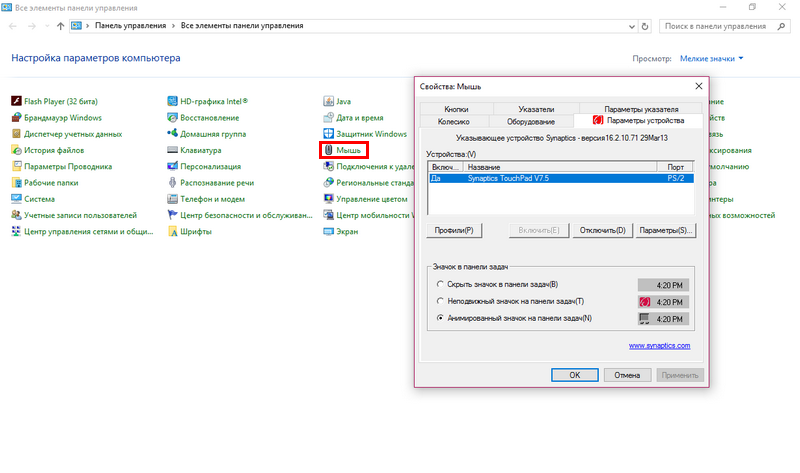
Podjetje Sinaptiki omogoča izvajanje številnih dejanj z napravo prek njene programske opreme, ki se odpre iz pladnja Windows:
- vklop in izklop;
- prilagodite intenzivnost premikanja kazalca;
- prilagodite možnosti drsenja in druge možnosti.
Brez nameščene programske opreme proizvajalca naprava v večini primerov deluje pravilno, vendar dodatne funkcije niso na voljo.
Nastavitev sledilne ploščice drugih proizvajalcev je podobna.
Kako onemogočiti sledilno ploščico na prenosnem računalniku
Poleg težav z vklopom vključena sledilna ploščica pogosto moti delo uporabnika zaradi nehotenih dotikov z roko. Načini zaustavitve so enaki kot pri vklopu.
Izjeme in nianse
V nekaterih prenosnih računalnikih se sledilna ploščica vklopi in izklopi s pomočjo posebej izdelane vdolbine (gumba) v kotu območja na dotik ali ločenega gumba, ki ne zahteva pritiska na Fn.

Če nobena od programskih metod ne deluje in naprava ostane izklopljena, je možno, da je okvarjena. Ne pozabite, ali ste na prenosni računalnik razlili celo majhno količino tekočine ali pa ste jo pred kratkim popolnoma razstavili, da jo očistite pred prahom, morda tračni kabel med montažo ni bil trivialno povezan.
Če sledilna ploščica po posodobitvi sistema Windows 10 ne deluje, morate najprej posodobiti gonilnike tako, da jih prenesete s spletnega mesta proizvajalca. V nekaterih primerih je treba sledilno ploščico odstraniti iz upravitelja naprav in znova zagnati računalnik. V tem primeru se bo nameščeni gonilnik samodejno znova namestil.
Nekatere sledilne ploščice so konfigurirane tako, da se samodejno izklopijo, ko je priključena dodatna kazalna naprava. Te nastavitve je treba iskati tudi v programski opremi proizvajalca.
Zaključek
Za kakršne koli težave z vklopom / izklopom sledilne ploščice morate upoštevati naslednji postopek:
- Preverite in posodobite gonilnike. Ne pozabite, da so za pravilno delovanje funkcijskih tipk potrebni gonilniki ne le za sledilno ploščico, ampak tudi za tipkovnico.
- Preverite stanje v BIOS -u.
- Če je bil prenosni računalnik pred kratkim razstavljen, se obrnite na osebo, ki ga je sestavila.
- Če je nemogoče vklopiti, se obrnite servisni center.
V večini primerov lahko težave odpravite tako, da preprosto znova namestite gonilnike.
Sorodni videoposnetki
Ploščo na dotik prenosnega računalnika lahko izklopite na več načinov: s pomočjo funkcijskih tipk, prek nadzorne plošče ali upravitelja naprav, s posebno programsko opremo. Prekinitev povezave je običajno potrebna, če je na prenosni računalnik priključena običajna miška in sledilna ploščica postane nepotrebna vnosna naprava.
Odklop prek nadzorne plošče
Prvi korak je ugotoviti, kako prek nadzorne plošče onemogočiti sledilno ploščico na prenosnem računalniku. Večina sodobnih prenosnih računalnikov ima sledilno ploščico Synaptics, zato zaustavitev sledi enemu algoritmu:
Tu lahko prilagodite obnašanje sledilne ploščice in jo popolnoma onemogočite. Če sledilno ploščico kljub temu redno uporabljate, nastavite samodejno onemogočanje sledilne ploščice pri priključitvi miške na prenosni računalnik. To je zelo priročna funkcija, ki vam bo omogočila, da pozabite na neprijetnosti, ki izhajajo iz hkratnega delovanja senzorja in običajne računalniške miške. 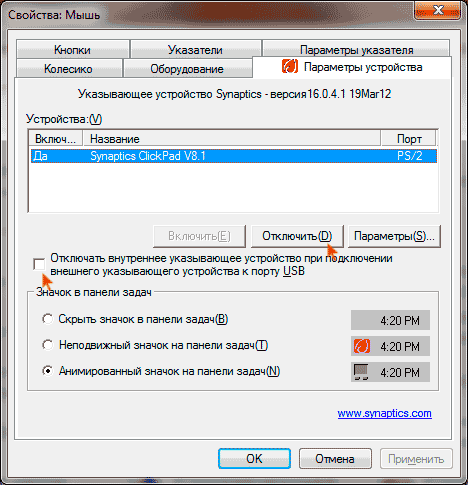
Ta način onemogočanja sledilne ploščice bo deloval le, če so gonilniki proizvajalca nameščeni na prenosnem računalniku. Če v nastavitvah miške senzorja ni mogoče onemogočiti, boste morali uporabiti druge metode.
Izklop hitrih tipk
Če želite izvedeti vse o tem, kako onemogočiti sledilno ploščico na prenosnem računalniku, potem ne morete storiti brez informacij o bližnjičnih tipkah. To je največ hiter način naredite ploščo nedejavno: samo pritisnite dva gumba na tipkovnici, da se senzor neha odzivati. Če znova pritisnete, se bo sledilna ploščica znova vklopila. 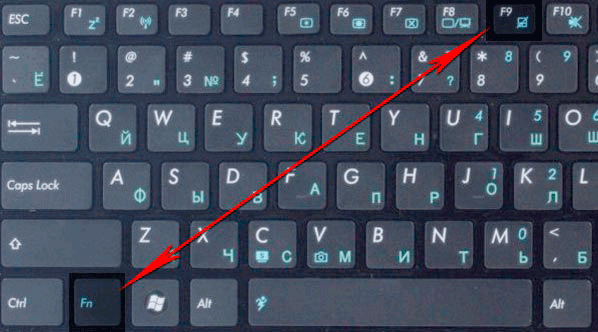
Proizvajalci svojim napravam dodelijo različne kombinacije, običajno pa morate pritisniti gumb Fn v kombinaciji z eno tipko iz vrstice F1-F12. Primerno tipko lahko najdete tako, da pogledate grafično podobo prečrtane sledilne ploščice.
ASUS
Vklopljeno Prenosni računalniki ASUS senzor onemogočite s pritiskom na Fn + F7 ali Fn + F9. Bodite pozorni na ikono - prečrtana sledilna ploščica vam bo pomagala pri pravilni odločitvi.
Acer
Če imate prenosni računalnik Acer, pritisnite Fn + F7. Ta kombinacija bo delovala, če v kotu gumba pritisnete roko, ki pritisne ploščo. 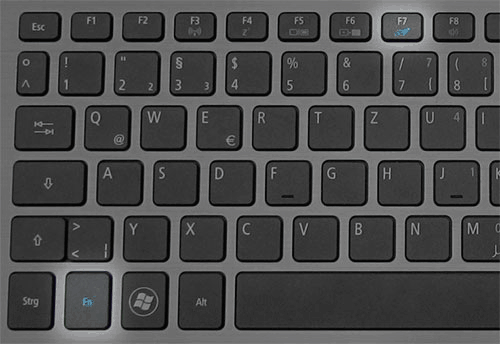
HP
Če želite onemogočiti senzor na prenosnem računalniku HP, dvokliknite območje na vrhu sledilne ploščice. 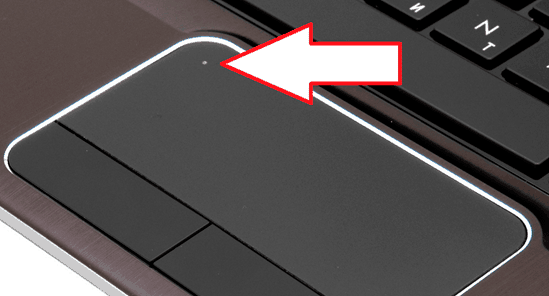
Običajno je želeno območje označeno z majhno vdolbino. Vgrajeno miško vklopite tudi z dvojnim klikom.
Lenovo
Pri prenosnih računalnikih, ki jih proizvaja Lenovo, morate biti pozorni na tipki F5 in F7. Eden od njih bo imel prečrtano ploščo, to pomeni, da če pritisnete to tipko v kombinaciji s Fn, sledilna ploščica preneha delovati.
Sony
Računalniki Sony uporabljajo Fn + F1. Poleg tega je na prenosnih računalnikih Sony privzeto nameščena aplikacija Vaio Control Center, ki ima tudi funkcijo za izklop sledilne ploščice. 
Samsung
Prenosni računalniki Samsung privzeto uporabljajo kombinacijo Fn + F5. Če imate prenosni računalnik drugega proizvajalca, poiščite seznam bližnjičnih tipk v navodilih za uporabo ali si oglejte ikone na gumbih. Poleg tega morate v nekaterih primerih za delovanje bližnjičnih tipk namestiti poseben pripomoček - na primer ATK Hotkey Utility za ASUS. Vso programsko opremo lahko brezplačno prenesete na spletno mesto proizvajalca, glavna stvar je izbrati pravi model prenosnika in različico operacijskega sistema.
Uporaba Upravitelja naprav
Če bližnjice ne delujejo in ne morete ali ne želite najti gonilnikov sledilne ploščice za prenosni računalnik, poskusite deaktivirati vgrajeno miško prek Upravitelja naprav.

Če sledilne ploščice ne najdete po imenu, onemogočite eno za drugo vse razpoložljive vhodne naprave in preverite, ali sledilna ploščica preneha delovati.
Uporaba programske opreme drugih proizvajalcev
Če sledilne ploščice ne morete onemogočiti prek upravitelja naprav, uporabite posebno programsko opremo, da blokirate miško, vgrajeno v prenosni računalnik. Program se imenuje Blokada sledilne ploščice in ga lahko brezplačno prenesete s spletnega mesta razvijalcev. Edina pomanjkljivost tega pripomočka je pomanjkanje lokalizacije, zato morate pred začetkom dela z njim ugotoviti, kateri parameter je za kaj odgovoren.

Aplikacija teče v ozadju in rahlo naloži sistem. Za razliko od drugih načinov lahko z uporabo blokatorja sledilne ploščice deaktivirate samo med tipkanjem, zato se lahko izognete nenamernemu pritisku, ne da bi sledilno ploščico popolnoma izklopili.
Kako onemogočiti ali omogočiti sledilno ploščico na prenosnem računalniku Lenovo
Sledilna ploščica opravlja enake funkcije kot miška, vendar pri uporabi naprave za premikanje kazalca ni treba premikati po površini, ampak s prstom nad napravo, ki je bolj ergonomska.
Nekateri uporabniki pa prenosnik še vedno uporabljajo kot namizni računalnik in raje uporabljajo miško. V tem primeru je aktivna sledilna ploščica lahko neprijetna, saj se je pri uporabi miške težko izogniti nenamernemu dotiku sledilne ploščice.
Posebej za to obstaja možnost izklopa sledilne ploščice. Če iz nekega razloga tega ne morete storiti sami, se lahko obrnete na tehnike za popravilo prenosnih računalnikov Lenovo.
Uporaba bližnjice na tipkovnici
Proizvajalec ponuja tako imenovane bližnjične tipke. Če pregledate ikone tipk na tipkovnici, boste našli simbol, ki označuje, da je ta gumb namenjen onemogočanju sledilne ploščice. Pri povezovanju plošče na dotik lahko uporabite isto kombinacijo. Če hkrati pritisnete to tipko s tipko "Fn", boste izvedli želeno dejanje
Uporaba sistemskih parametrov
Če vaš prenosnik Lenovo nima takega ključa, vendar ima operacijski sistem Windows, lahko nastavitve, ki jih potrebujete, konfigurirate s poseben program Synaptics, ki upravlja sledilno ploščico. Za pravilno delovanje plošče na dotik morate imeti nameščen ta program skupaj z gonilniki.
Okno z možnostmi za miško morate odpreti prek nadzorne plošče in konfigurirati možnosti tako, da počistite potrditveno polje Odklop USB naprave.
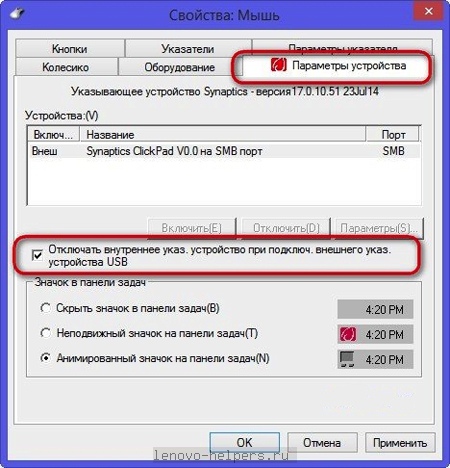
Onemogoči prek BIOS -a
Z uporabo tako radikalne tehnike za onemogočanje plošče na dotik, kot prek BIOS -a, na zavihku Napredno nastavite vrednost Onemogoči na postavko Notranja naprava za prenos. Če te naprave tudi ne aktivirate, je na noben drug način ne boste mogli vklopiti.
S temi dejanji lahko preprosto onemogočite sledilno ploščico, če jo potrebujete, tako da izberete način, ki je najbolj primeren za vaše razmere.
Na prenosnem računalniku Lenovo IBM sledilna ploščica ne deluje? Zdaj ne veste, kaj storiti in kaj storiti prav? Svetujemo vam, da čim prej poiščete kvalificirano pomoč. Najprej je pomembno ugotoviti vzrok okvare in nato odpraviti okvaro. Poleg tega, čim prej se to naredi, tem bolje, saj se sčasoma situacija samo še bolj zakomplicira in prenosnik je vse težje popraviti. Naš servisni center vam bo zagotovo v pomoč, saj imamo mojstre, ki odlično poznajo svoje delo.
Se sprašujetezakaj sledilna ploščica Lenovo IBM ne deluje?
Upoštevajte vse možne možnosti, da boste lahko sami sklepali:
1. ne hitite, da se razburite. Najprej je vredno preveriti, ali je sledilna ploščica sama onemogočena. To naredite s funkcijskimi tipkami Fn + F5-12. Različni prenosni računalniki bodo imeli svojo kombinacijo. Poglejte vse tipke F, ena od njih bo pobarvana z ikono nadzorne plošče na dotik;

1800 + 990 rubljev.


Je brezplačen

2. druga možnost - naprava je programsko onemogočena. Sistemski pripomočki so odgovorni za delovanje opreme, zato je pomembno preveriti njihovo stanje. V spodnjem desnem kotu je posebna ikona programa, s katero lahko hitro onemogočite in omogočite sledilno ploščico. Če je tukaj vse v redu, poiščite napako v upravitelju naprav;
3. Plošča na dotik je s tiskanim vezjem povezana s tračnim kablom, ki je pritrjen v posebnem pritrdilnem elementu. Pogosto med transportom, ko je računalnik izpostavljen udarcem in vibracijam, se lahko držalo za trak odpre ali zlomi. Tovrstno težavo je mogoče ugotoviti le v pogojih servisnega centra po popolni diagnozi. V tem primeru bo pomagala popolna zamenjava zanke ali obnova. Če se samo odlepi, ga bodo naši tehniki priklopili nazaj v priključek. Traja le nekaj minut;
4. Pojavi se, ko krmilna naprava sama odpove. Popravilo Sledilna ploščica Lenovo IBM je zapletena operacija. Ne svetujemo vam, da ga popravljate sami, saj bo to le otežilo situacijo. Zamenjava sledilne ploščice na prenosnem računalniku Lenovo IBM zahteva določeno znanje in izkušnje izvajalca;
5. Če sledilna ploščica in tipkovnica na prenosnem računalniku Lenovo IBM ne delujeta, sta nenehno napačna, praviloma je to posledica okvare tiskanega vezja. Pogosto ena od njegovih pomembnih sestavin - južni most - odpove, potem pa brez pomoči strokovnjakov ne morete. Vedno smo tu, da vam pomagamo.
Kaj storiti, če sledilna ploščica Lenovo ne deluje dobro ali je napačna?
Slabo delo se praviloma kaže na naslednji način: kazalca ni mogoče nastaviti na zahtevano točko, kazalec sploh ne posluša in nenehno skače po zaslonu, premika se lahko prehitro ali počasi. Najpogostejši vzrok je umazanija, ki pride na sledilno ploščico. Razmere se bodo spremenile šele, ko bodo očiščene.
 Težave s sledilno ploščico prenosnega računalnika Lenovo IBM? Postal je preveč občutljiv, kar mu onemogoča pravilno delo. Najprej morate preveriti trenutne nastavitve. Če želite to narediti, pojdite na nadzorno ploščo, kjer morate poiskati element "Miška" in se nato igrati z nastavitvami, dokler vam ne bo priročno upravljati.
Težave s sledilno ploščico prenosnega računalnika Lenovo IBM? Postal je preveč občutljiv, kar mu onemogoča pravilno delo. Najprej morate preveriti trenutne nastavitve. Če želite to narediti, pojdite na nadzorno ploščo, kjer morate poiskati element "Miška" in se nato igrati z nastavitvami, dokler vam ne bo priročno upravljati.
Včasih se morate soočiti s težavo, ko drsenje po sledilni ploščici prenosnika Lenovo IBM ne deluje.
Praviloma to kaže na napako v programu. Če drsenje na sledilni ploščici Lenovo ne deluje, boste morali namestiti ali posodobiti obstoječe gonilnike. Konec koncev morate namestiti programsko opremo, ki ustreza vašemu modelu Lenovo.
Uporabniki se pogosto obrnejo na nas z vprašanjem, zakaj gumbi na sledilni ploščici prenosnika Lenovo IBM ne delujejo? Na splošno levi gumb sledilne ploščice Lenovo IBM ne deluje zaradi tekočine ali umazanije. Iz podobnih razlogov desni gumb sledilne ploščice Lenovo IBM ne deluje. Tu bo pomagalo samo čiščenje.
Če se prenosnik ali netbook Lenovo IBM pokvari, se obrnite na naš servisni center. Najprej bomo celovito diagnostiko opravili popolnoma brezplačno. Naši usposobljeni tehniki bodo v najkrajšem možnem času popravili Lenovo 3000, IdeaPad, ThinkPad.
Sledilna ploščica ima prednosti in slabosti. Privzeto je prisoten na prenosnih računalnikih različnih proizvajalcev in nadomešča funkcionalnost računalniške miške. Glavna pomanjkljivost sledilne ploščice je, da moti tipkanje na tipkovnici. Danes vam bomo povedali, kako onemogočiti sledilno ploščico na prenosnem računalniku Lenovo.
Načini za onemogočanje sledilne ploščice
Sledilno ploščico lahko onemogočite na več načinov. Po zahtevnosti se razlikujejo. Gremo k bistvu.
Metoda številka 1.
Sledilno ploščico pri Lenovo lahko onemogočite s bližnjico na tipkovnici Fn + F8. Če znova pritisnete te gumbe, bo plošča na dotik spet začela delovati.
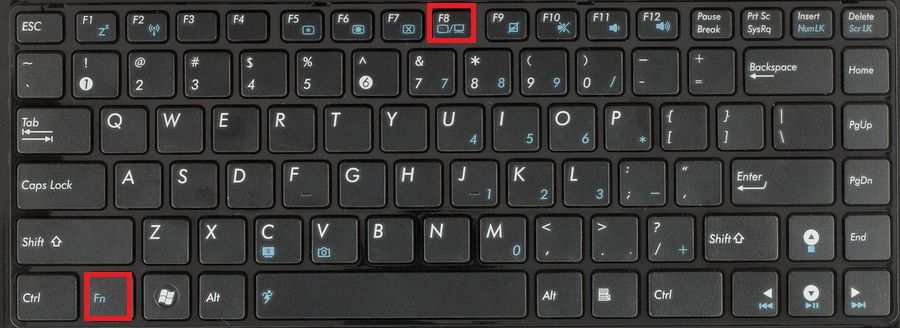
Metoda številka 2.
Pojdite v upravitelja naprav, poiščite element "Miške in druge naprave" in z nastavitvami onemogočite sledilno ploščico na prenosnem računalniku Lenovo.
Metoda številka 3.
Pojdite v BIOS, poiščite element "Internal Device Settings" in za parameter izberite vrednost "Disable".
Metoda številka 4.
Uporabite lahko posebne pripomočke, ki imajo želeno funkcionalnost. Ti vključujejo TouchFreeze in Blokiranje sledilne ploščice. Omeniti velja, da programi morda ne delujejo na vseh prenosnikih, zato je bolje uporabiti zgoraj opisane metode.
Onemogočanje sledilne ploščice Lenovo je preprosto opravilo, s katerim se lahko spopade tudi neizkušen uporabnik. Če imate kakršna koli vprašanja, jih napišite v komentarje.